美图秀秀如何打造星芒效果?美图秀秀是一款家喻户晓的软件,那么美图秀秀是如何打造星芒效果的呢?感兴趣的小伙伴下面就和小编一起来学习一下吧!
先看一下效果图:

工具/原料
使用软件:美图秀秀
方法/步骤
打开美图秀秀这款软件,进入美图秀秀的操作界面,如图所示:
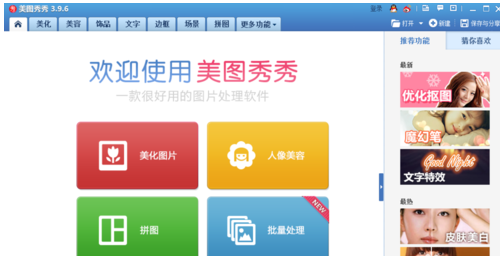
在这个打开操作界面的上面找到打开选项,如图所示:
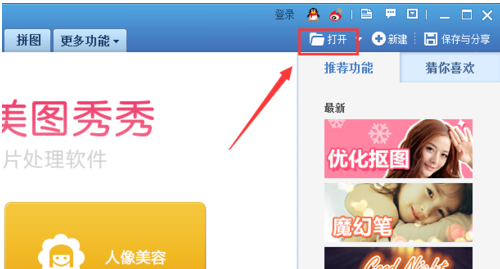
点击打开选项后,弹出打开一张图片对话框,如图所示:
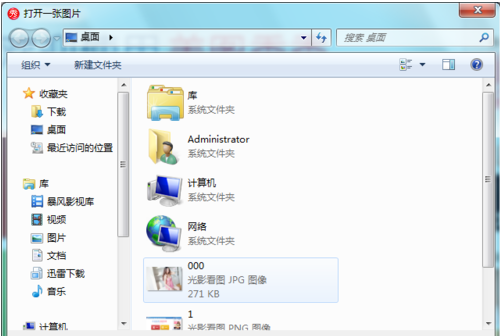
在电脑里找到我们需要的照片,点击下面的打开,进入图片编辑操作界面,如图所示:
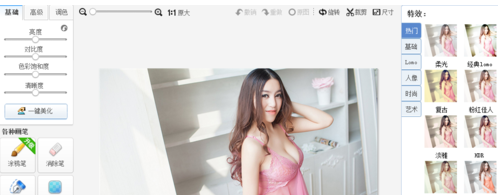
在这个操作界面内找到时尚选项,如图所示:
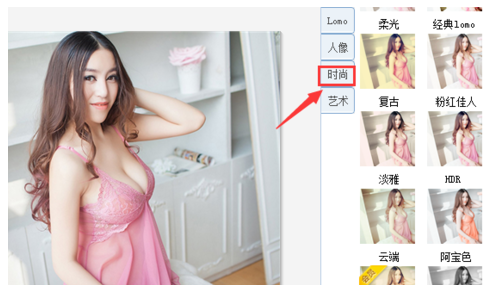
点击时尚选项在时尚选项的操作做界面内找到星芒效果选项,如图所示:
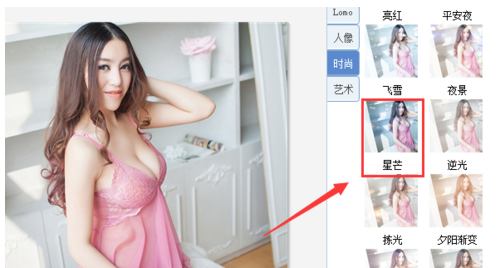
点击星芒效果选项,我们的照片自动应用该效果,最后效果如图所示:

以上就是美图秀秀如何打造星芒效果的全部内容了,大家都学会了吗?
 天极下载
天极下载






























































 微信电脑版
微信电脑版
 火绒安全软件
火绒安全软件
 腾讯电脑管家
腾讯电脑管家
 向日葵远程控制软件
向日葵远程控制软件
 万步网客户端
万步网客户端
 钉钉电脑版
钉钉电脑版
 自然人电子税务局(扣缴端)
自然人电子税务局(扣缴端)
 微信最新版
微信最新版